Ko darīt, ja dators neatzīst zibatmiņu

- 4365
- 97
- Lloyd O'Keefe
Maināmu informācijas pārvadātāju evolūcija piedzīvoja daudzus traucējumus, iepriecinot lietotājus ar visiem jaunajiem pieejamajiem apjomiem un palielinātu datu maiņas kursu ar datoru un citām ierīcēm. Zibatmiņas diska izskatu var saukt par revolucionāru soli, jo, lai ierakstītu datus, nav nepieciešama īpaša ierīce, piemēram, optiskai diskdzinim. Un šī pārvadātāja izmēri pilnībā atbilst tā laika garam.

Diemžēl daudz pozitīvu punktu nemaz negarantē, ka zibspuldzes pārvadātājs jums uzticīgi kalpos neierobežotam laikam. Agrāk vai vēlāk nāk brīdis, kad šī diska īpašnieks saskaras ar situāciju, kad nav iespējams lasīt failus, kas ierakstīti zibatmiņā. Dažreiz tas nozīmē ierīces nāvi, bet dažos gadījumos pārvadātāja darbību var atjaunot. Šodien mēs iepazīsimies ar galvenajām problēmām, kas saistītas ar zibatmiņas izmantošanu un veidiem, kā tās atrisināt.
Problēmas diagnoze
Tātad, jūs saskaraties ar faktu, ka zibatmiņas piedziņa, kas ievietota USB daļā. Kāpēc dators vai klēpjdators neredz zibatmiņas disku? Var būt daudz iemeslu. Pirmais, kas jādara, ir izmantot rīku “Disku pārvaldība”. Jūs to varat palaist, izmantojot izvēlni Sākt vai nospiežot Windows + R kombināciju un ievadot komandu diskmgmt konsolē.MSC.
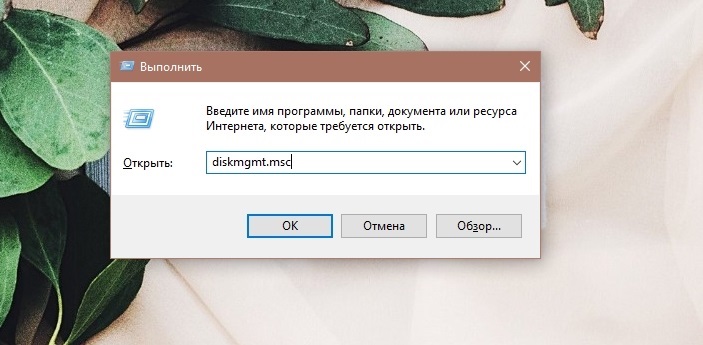
Atvērtā logā izpētiet pieejamo disku sarakstu - iespējams, ka tajā var atrasties mūsu USB ierīce. Visbiežāk to sauc par "maiņas ierīci". Ja sarakstā nav zibspuldzes, mēģiniet izpildīt sekojošo:
- Mēģiniet savienot multividi ar citu ostu;
- Ja izmantojāt USB centrmezglu, tieši pievienojiet zibatmiņas nesēju datoram;
- Pārbaudiet, vai zibatmiņas disks tiek nolasīts citā datorā.
Ja neviens no iepriekšminētajiem nepalīdzēja, mēs ejam tālāk.
Veidi, kā atrisināt problēmu
Ir apmēram tādi paši kā iespējamie pārvadātāja nederības cēloņi. Apsveriet visizplatītākos gadījumus.
Zibspuldzes disks neizdevās
Ir skaidrs, ka tas ir visnoderīgākais gadījums. Ņemot vērā salīdzinoši zemās šādu ierīču izmaksas, jūs varat samierināties ar to, bet, ja vidējā līmenī tika saglabāta vērtīga informācija, sabrukuma sekas var būt nozīmīgas.

Zibspuldzes piedziņa var būt pilnīgi nedarbojoša, pateicoties mikroshēmas mehāniskai iedarbībai, sakarā ar īssavienojumu, sakarā ar kontaktu iznīcināšanu.
Kā pārliecināties, ka Windows 10 nāves dēļ neredz zibatmiņas disku? Pirmkārt, rūpīgi izpētiet to. Ja mehāniskās iedarbības pēdas uz to ir skaidri redzamas plaisu, iespiedumu, mikroshēmu veidā - visticamāk, vairs nebūs iespējams to atjaunot. Ja nav redzamu defektu, varat pārbaudīt tā veiktspēju, ievietojot USB savienotāju. Modeļos ar gaismas diodi tas iedegas, datoram jāreaģē arī ar raksturīgu skaņu, kas nozīmē, ka ārēja ierīce savieno. Ja šie simptomi netiek novēroti, ir ļoti iespējams, ka nesējs nav piemērots turpmākai darbībai. Varbūt to var salabot, bet remonta izmaksas var izrādīties salīdzināma jaunās ierīces aina, tāpēc ir lielas šaubas par apmeklējuma lietderību pakalpojumu centrā. Ja vismaz viena no aprakstītajām zīmēm ir darbojusies, varat mēģināt veikt turpmāku diagnostiku.
Deosted USB ports, kas atrodas uz datora priekšējā paneļa
Tātad, šķiet, ka zibatmiņas disks darbojas, bet dators to neredz. Ko darīt? Parasti lietotāji, strādājot pie darbvirsmas datora, izmanto priekšējos USB-depozītus. Viņi ir savienoti ar mātesplati ar atsevišķu vadu un dažreiz pēc datora labošanas, it īpaši prasot MP demontāžu, meistari aizmirst savienot šo vadu. Šeit jums ir darbības traucējumi! Mēģiniet savienot pārvadātāju no aizmugures puses. Ja viņš strādā, tad problēma patiešām sastāv no nestrādājošā priekšējā paneļa.

Mēs neiesakām patstāvīgi pārbaudīt un savienot vadus, it īpaši, ja nav atbilstošas pieredzes. Bet jebkurā darbnīcā šī darbības traucējumi jums tiks novērsti dažu minūšu laikā.
Bojāts/atspējots USB ports datora aizmugurē
Ja pārāk bieži izmantojat zibspuldzes nesēju, desmit reizes dienā to ievietojot savienotājā, tas var izraisīt USB porta darbības zaudēšanu. Piemēram, spēcīga kontaktu piesārņojuma vai nodiluma dēļ. Šajā gadījumā arī datora zibspuldzes disks netiks atvērts, lai gan tas pats par sevi ir diezgan izmantojams.
Jūs varat pārbaudīt konkrēta porta veiktspēju, savienojot ar to citu, acīmredzami izmantojamu ierīci. Piemēram, viedtālrunis. Ja osta nav darba, to var aizstāt, un pat to dariet pats, ja jums pieder lodāmurs un esat pazīstams ar elektrotehnikas pamatiem. Ārkārtējos gadījumos ostas nomaiņas darbība tiks veikta jebkurā servisa centrā.
Bet, ja visi savienotāji nedarbojas, ir vērts pārbaudīt, vai tie ir invalīdi BIOS. Lai to izdarītu, pārslogojiet datoru, un pēc čīkstēšanas mēs nospiežam atbilstošo taustiņu (parasti DEL, bet cita iespēja var apmierināt). BIOS jums jāiet uz uzlaboto izvēlni un jāizvēlas USB konfigurācijas apakšdaļa. Ja pretī USB kontroliera līnijai, invalīdu izmaksu vērtība, tas nozīmē, ka kontrolieris ir atspējots, un tas ir jāieslēdz, mainot statusu uz iespējotu. Saglabājiet izmaiņas, kas veiktas, nospiežot F10 un izvēloties atbildi jā.
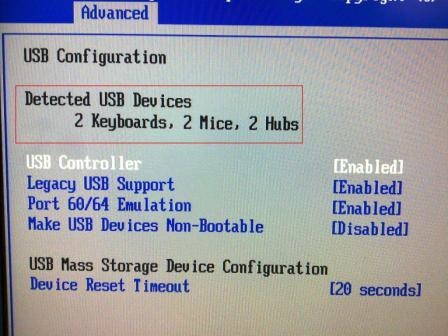
Piesārņots USB savienotājs pašā zibspuldzē
Diezgan bieži palaišanas transportlīdzeklis logos netiek noteikts banāla kontakta piesārņojuma dēļ. Tas nav pārsteidzoši, ņemot vērā, ka mēs bieži valkājam šo ierīci kabatās, somās un atslēgu piekariņā kopā ar taustiņiem. Protams, putekļi uzkrājas uz savienotāja iekšējās virsmas, dažreiz tur nokļūst mazas cietas daļiņas, pasliktinoties, kas laika gaitā kļūst neiespējami.
Lai labotu situāciju, kad dators atsakās atpazīt zibatmiņas piedziņu savienotāja piesārņojuma dēļ, jums tas vienkārši jātīra, bruņots ar parastu vati, kas samitrināta ar spirtu vai citu līdzīgu tīrīšanas šķidrumu.
Infekcija ar vīrusiem
Laiki, kad vīrusu rakstnieku galvenie centieni bija vērsti uz Windows OS, jau sen ir pagājuši. Mūsdienās jebkuras ierīces, visi pārvadātāji neatkarīgi no platformas tiek pakļauti uzbrukumiem. Tas nozīmē, ka ir pietiekami, lai apmeklētu inficēto vietu, un ar noņemamu barotni, kas ievietota personālajā datorā, tā var izrādīties vīrusa nesējs. Šādos gadījumos Windows 10/8/7 redz USB zibatmiņas disku, bet, mēģinot ar to sazināties, jūs saņemsit tādu ziņojumu kā "Noņemams pārvadātājs (fails, lietotne).
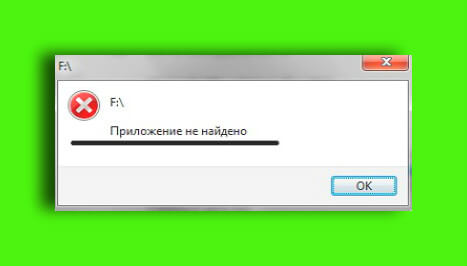
Maz ticams, ka dators, ko aizsargā pretvīrusu programma. Kas attiecas uz inficēto zibspuldzes nesēju, tas vienkārši jāskenē ar pretvīrusu, kas atradīs visus draudus un tos novērs.
Autovadītāju kļūme/bojājumi, izlikto autovadītāju uzstādīšana
Diezgan bieži dators nevēlas parādīt USB zibatmiņas diskdzini nepareizi uzstādītu, novecojušu, nepiemērotu autovadītāju dēļ vai to bojājumu dēļ.
Pēdējā opcija tiek atrasta sprieguma pārsprieguma laikā, kas izraisīja neplānotu datora izslēgšanu vai atsāknēšanu. Novecojuši personālie datori nevar darboties ar 32 GB diskdziņiem, un tā var būt arī atklāsme jums.
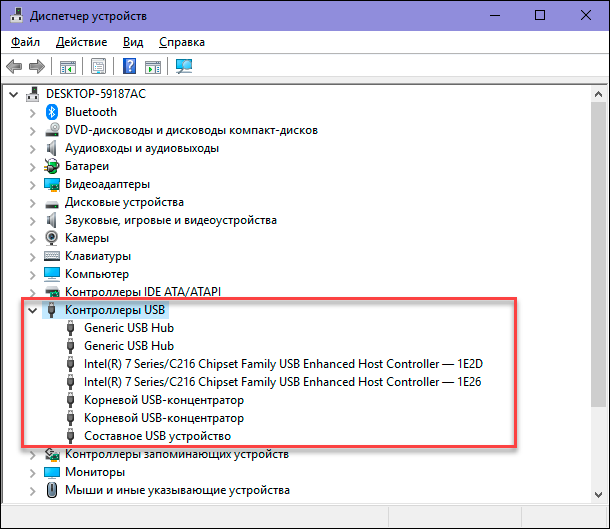
Problēmu ar autovadītājiem atrisina pēc viņu atkārtota instalēšanas, jums tīklā jāatrod piemērots draiveris un jāatrod tas un, otrkārt, dodieties uz “ierīces pārvaldnieku”, tur atrodiet “USB” filiāli un noņemiet “neaizmirstamu ierīces "līnija. Šajā gadījumā ar jebkuru piekļuvi zibatmiņas diskdzinim sistēma pārinstalēs vadītāju. Ja tas nepalīdz, pārinstalēt "malku" būs jāatstāj patstāvīgi. Piemēram, izmantojot labi zināmo DriverPack utilītu vai norādot standarta procedūru, kur atrodas fails ar lejupielādētiem draiveriem.
Failu sistēmas kļūdas
Var sabojāt ne tikai autovadītājus, bet arī svarīgus sistēmas failus, kas ir atbildīgi par datu apmaiņas darbībām. Ievērojiet nākamo instrukciju par zibatmiņas diska atjaunošanu, ja to nenosaka dators, un pastāv aizdomas, ka kļūdu dēļ failu sistēmā ir kļūdas.
Mēs dodamies uz “ierīces pārvaldnieku” un noklikšķiniet uz filiāles "disku diskdziņi". Ja zibatmiņas disks ir klāt, ir acīmredzams, ka tas ir izmantojams, un problēma ir tā, ka failu sistēma nevēlas to parādīt vadītājā.
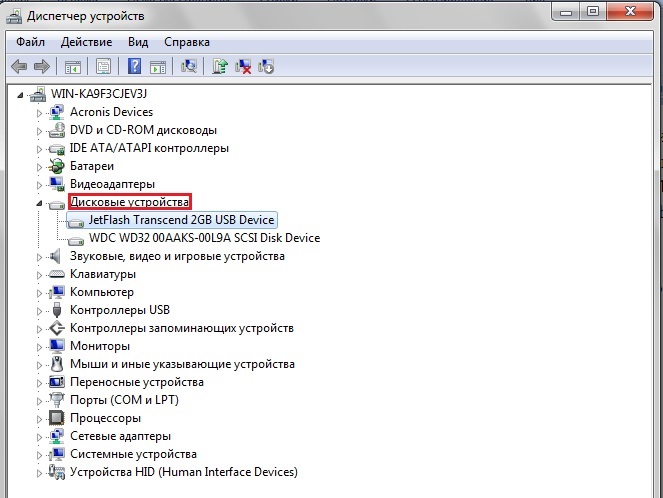
Mēģiniet to formatēt, izvēloties pilnu formatēšanas opciju un mēģinot izmantot abus failu sistēmas formātus.
Failu sistēmu konflikts
Dažreiz dators nenosaka zibspuldzes nesēju tieši tāpēc, ka tas ir formatēts nevis tādā formātā, kas tiek izmantots datorā. Piemēram, Windows darbojas zem NTFS, un zibatmiņas disks zem FAT32. Šis "pārpratums" ir diezgan reti sastopams, bet "Makov" formāts Exfat noteikti netiks saprasts logos un otrādi.
Ja maiņas vidē ir svarīga informācija, nemēģiniet to formatēt. Atrodiet ierīci ar piemērotu failu sistēmu, nometiet šos datus kaut kur uz tīklu, pēc tam, lai varētu to lejupielādēt atpakaļ, un tikai pēc tam piedziņas formā ievediet piedziņu, formatējot.
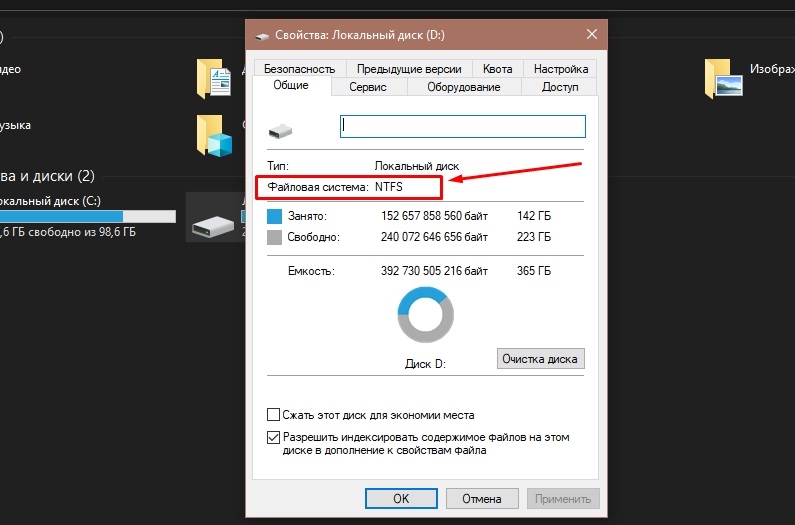
Jūs varat uzzināt, kāda veida failu sistēma tiek izmantota zibatmiņas diskā, izmantojot "manu datoru", noklikšķinot pa labo -buttona peli uz aizstājamā vides nosaukuma un izvēloties "rekvizītus".
Zibspuldzes disks nav formatēts
Jaunais zibatmiņas nesējs tiek pārdots ne tikai tukšs, bet arī nesagatavots lietošanai. Ja jūs to ievietosit personālajā datorā, viņš redzēs zibatmiņu, bet brīdina, ka tas ir jāformatē. Tas pats incidents notiek, ja iepriekšējais formatēšanas mēģinājums beidzās neveiksmīgi (tas tika pārtraukts lietotāja vainas dēļ vai pārtikas zaudēšanas dēļ). Šajā gadījumā diriģents parādīs, ka nesēja tilpums ir nulle, tas nav nepieciešams - pēc formatēšanas viss nonāks vietā.
Flashka tiek piešķirta aizņemtā sadaļas sadaļā
Lietotāji ir pieraduši pie fakta, ka Windows operētājsistēmā tiek piešķirta noteikta vēstule informācijas pārvadātājiem. Aiz cietajiem diskiem un optiskajiem diskotēkām tie tiek pastāvīgi fiksēti, ja ārējie diskdziņi pievienojas datoram, tie tiek dinamiski piešķirti šādam burtam.
Ir gadījumi, kad šāda mērķa laikā rodas neveiksme, tas ir, zibatmiņas disks tiek piešķirts vēstule, kuru jau izmanto cits pārvadātājs. Šajā gadījumā tas būs sastopams trejā, bet jūs to nevarat izmantot.
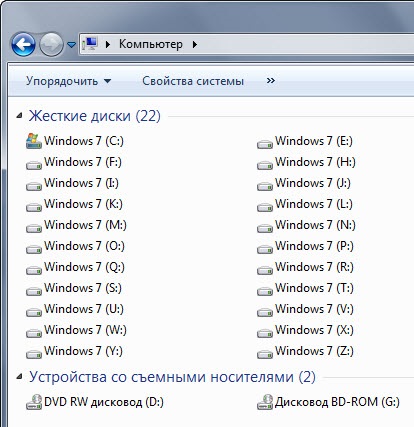
Īpaši bieži šādi gadījumi tiek atrasti, ja vienlaikus tiek izmantoti vairāki zibatmiņas diskdziņi, kā arī planšetdatori vai viedtālruņi failu apmaiņai ir savienoti ar datoru. Ir skaidrs, ka, piešķirot vienu burtu vairākām ierīcēm, rodas adreses konflikts, un viens vai abi diskdziņi nevarēs strādāt.
Vienkāršākais risinājums šādos gadījumos ir noņemt zibatmiņu un ievietot to atpakaļ. Ja tas nepalīdz, jūs varat piespiedu kārtā mainīt sadaļas burtu par jebkuru bezmaksas.
Lai to izdarītu, jums jāapvieno Win+R, zvaniet konsolei "izpildīt" un jāievada komanda diskmgmt.MSC. Šī ir sistēmas lietderība, kas atbild par cieto diskdziņu un aizstājamo diskdziņu pārvaldību. Tā kā divas dažādas ierīces tiks uzskaitītas ar vienu burtu lietderībā, pareizais veids, kā redzēt, kurš ir mūsu zibatmiņas disks, ir to izņemt un ievietot atpakaļ. Šajā gadījumā viena no sadaļām pazudīs, un pēc tam atkal parādīsies. Viņš mūs interesē.
Mēs neskatāmies ierīces nosaukumu, tas var būt patvaļīgs, vienkārši noklikšķiniet uz labās peles atslēgas zibatmiņas disku un parādītajā konteksta izvēlnē atlasiet "Mainīt burtu". Jaunajā logā mēs noklikšķinām uz pogas “Mainīt”, apstipriniet, nospiežot OK, un jau nākamajā logā mēs izvēlamies jebkuru bezmaksas burtu (vēlams tuvāk esošajam aizņemtajam, bet nav nepieciešams, jo tas ir īslaicīgs) un apstipriniet mūsu izvēle.
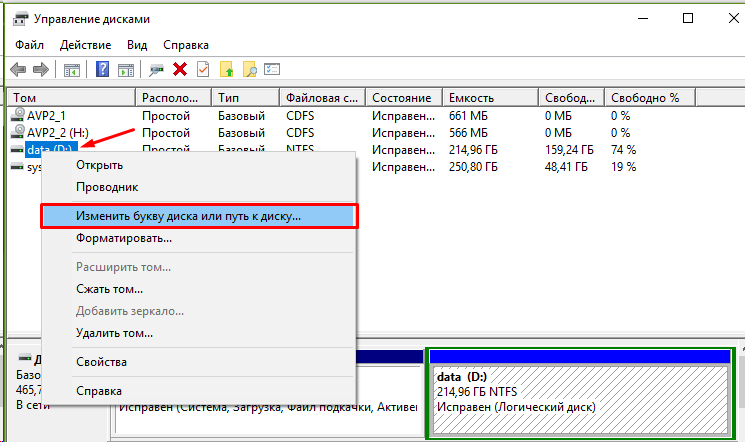
Barošanas avota darbības traucējumi, pārslogojot USB kanālu pēc strāvas
Mūsdienu dators ir burtiski pildīts ar komponentiem. Pircēji parasti ņem vērā to, kādu konfigurāciju pircējs izvēlējās, aprīkojot attiecīgās jaudas datora barošanas bloku. Ar šādu datoru uzturā nav problēmu. Bet, ja lietotājs veica jaunināšanu vai ierīces instalēšanu, var pārkāpt līdzsvaru starp BP un patērētāju iespējām.
Sakiet, 400 vatu barošanas avots nevar nodrošināt dzelzi ar elektrību, kura kopējā ietilpība pārsniedz šo indikatoru. Protams, 100 vatu procesors ne vienmēr patērē visus šos vatus, bet maksimālās slodzes brīžos ir pilnīgi iespējams pārsniegt barošanas avota iespējas.
Mātesplate ir atbildīga par slodzes sadalījumu, un CPU/GPU ir viņai prioritāte. Bet zibatmiņas disks var izrādīties “neglīta pīle” un nesaņemt paredzētos voltus. Ko tas apgriežas - tā nestabils darbs vai fakts, ka dators caur USB zibatmiņas disku vienkārši neredz.

Risinājums šeit ir diezgan acīmredzams - strāvas padeves aizstāšana ar jaudīgāku. Nākotnē, mainot datora konfigurāciju, mēģiniet ņemt vērā tā raksturlielumus, un jo īpaši klēpjdatoru.
Tomēr nomināli spēka vara var būt pietiekama, lai nodrošinātu visus patērētājus, bet patiesībā tas dod mazāk, nekā tam vajadzētu būt. Piemēram, problēmu dēļ vai fiziska nodiluma vai ventilatora lāpstiņu auduma. Šādos gadījumos, ja BP nomaiņa ir problemātiska, jums ir jānosauc problēma un jāmēģina to atrisināt.
Šī informācija būs īpaši noderīga visu veidu elektronisko sīkrīku cienītājiem, alga no datora, neatkarīgi no tā, vai tā ir bezvadu pele, viedtālruņa uzlāde, galda lampa vai noņemams cietais disks.
Ja visas šīs ierīces ir savienotas, izmantojot USB, un pat tajā pašā laikā zibatmiņas piedziņas savienošana var nepamanīt datoru. Tikai pašreizējās pārslodzes dēļ. Problēma tiek atrisināta, izslēdzot vienu vai vairākus šādus sīkrīkus.
Secinājuma vietā
Tagad jūs esat pārliecināts, ka zibatmiņas diska redzamības problēmai ir daudz cēloņu, simptomu un risinājumu. Pārvadātāja veiktspējas atjaunošana ne vienmēr ir iespējama, un, ja iespējams, tas nav fakts, ka jūs ātri un vienkārši atradīsit risinājumu. Bet, rīkojoties ar izslēgšanu, jūs noteikti noteiksit nepareizas darbības cēloni. Tātad, jūs varat atrast veidu, kā to novērst. Veiksmi tev!
- « Autentifikācijas kļūda, izveidojot savienojumu ar Wi-Fi, iemesliem un veidiem, kā tās atrisināt
- Solis -By -STEP rokasgrāmata Linux OS instalēšanai »

